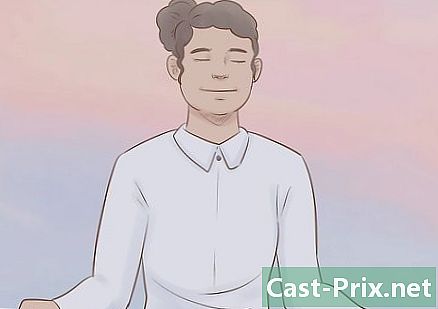प्रेझी कसे वापरावे
लेखक:
Louise Ward
निर्मितीची तारीख:
3 फेब्रुवारी 2021
अद्यतन तारीख:
2 जुलै 2024
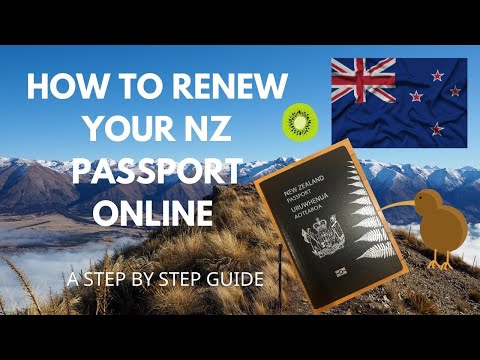
सामग्री
- पायऱ्या
- 5 पैकी भाग 1:
खाते तयार करा Prezi - 5 पैकी भाग 2:
सादरीकरण वेळापत्रक - 5 चे भाग 3:
सादरीकरण करा - 5 चे भाग 4:
मार्ग तयार करा - 5 चे भाग 5:
आपल्या प्रेझी सादर करा - सल्ला
या लेखात 5 संदर्भ उद्धृत केले आहेत, ते पृष्ठाच्या तळाशी आहेत.
जेव्हा आपण सादरीकरणाचा विचार करता तेव्हा आपण कदाचित पॉवरपॉइड स्लाइडचा विचार करता. स्लाइड्स कंटाळवाणा होऊ शकतात आणि सर्वांनी यापूर्वी केले आहे. जर आपण काहीतरी वेगळे करण्याचे ठरविले असेल तर आपण कदाचित प्रीझीला पर्याय म्हणून पाहिले असेल. प्रेझी हे एक ऑनलाइन प्रेझेंटेशन सॉफ्टवेअर आहे जे स्लाइडच्या वापराच्या उलट, रेखांकन नसलेल्या सादरीकरणाद्वारे एका मार्गावर जाण्याची परवानगी देते.
पायऱ्या
5 पैकी भाग 1:
खाते तयार करा Prezi
- 1 प्रेझी वेबसाइटला भेट द्या. प्रीझीसह आपल्या कार्याची मूलतत्वे ऑनलाइन प्रकाशकांमध्ये आढळतील. प्रेझीस मेघात जतन केल्या आहेत आणि इंटरनेट कनेक्शनद्वारे कोठेही पाहिल्या जाऊ शकतात. प्रेझीमध्ये सामील होण्यासाठी अनेक पर्याय शक्य आहेत.
- सार्वजनिक. हे मूलभूत आसंजन आहे आणि ऑनलाइन संचयनास थोड्या प्रमाणात परवानगी देते. या सदस्यासह तयार केलेली सर्व सादरीकरणे सार्वजनिक आहेत आणि प्रत्येकाद्वारे ती पाहिली जाऊ शकतात. वर्गातील सादरीकरणासाठी हा एक उत्तम पर्याय आहे.

- आनंद घ्या. हे सुरू करण्यासाठी सदस्यता दिली आहे. हे अधिक संचयनास अनुमती देते आणि आपली सादरीकरणे खाजगी आहेत. आपण आपला स्वतःचा लोगो देखील वापरू शकता.

- प्रो. प्रेझीची ही सर्वात महाग आवृत्ती आहे. आपण इंटरनेट प्रवेशाशिवाय प्रेझी तयार करण्यासाठी प्रीझी प्रोग्राम वापरू शकता आणि आपल्याला बरेच स्टोरेज ऑनलाइन मिळतात.

- सार्वजनिक. हे मूलभूत आसंजन आहे आणि ऑनलाइन संचयनास थोड्या प्रमाणात परवानगी देते. या सदस्यासह तयार केलेली सर्व सादरीकरणे सार्वजनिक आहेत आणि प्रत्येकाद्वारे ती पाहिली जाऊ शकतात. वर्गातील सादरीकरणासाठी हा एक उत्तम पर्याय आहे.
-

2 आयपॅड अॅप डाउनलोड करा. आपण आपल्या प्रेझीला लहान प्रेक्षकांसह सामायिक करू इच्छित असल्यास, आपण ते दर्शकांसाठी अधिक संवादात्मक बनविण्यासाठी आयपॅड वापरू शकता. आपण आपल्या आयपॅड आणि आयफोनसाठी प्रीझी अॅप डाउनलोड करू शकता. अनुप्रयोग विनामूल्य आहे आणि आपल्या डिव्हाइसवर इंटरनेटमध्ये प्रवेश होताच आपल्याला आपल्या प्रेझीला कुठूनही प्रवेश करण्याची परवानगी देते.- आपण आपल्या बोटांनी ड्रॅग करून प्रीझीवर नॅव्हिगेट करू शकता आणि त्यास चिमटा मारुन झूम वाढवू शकता.

- आपण आपल्या बोटांनी ड्रॅग करून प्रीझीवर नॅव्हिगेट करू शकता आणि त्यास चिमटा मारुन झूम वाढवू शकता.
-

3 प्रकाशक प्रेझीकडे जा. एकदा आपले खाते झाल्यावर आपण प्रीझी वेबसाइटवर लॉग इन करू शकता आणि आपले सादरीकरण तयार करण्यास प्रारंभ करू शकता. प्रेझी मुख्यपृष्ठाच्या शीर्षस्थानी तयार करा दुवा क्लिक करा. "आपल्या प्रेझीस" अंतर्गत, "+ नवीन प्रेझी" बटणावर क्लिक करा. संपादक उघडेल. जाहिरात
5 पैकी भाग 2:
सादरीकरण वेळापत्रक
-

1 आपली संकल्पना काढा. प्रीझीच्या अंतर्गत कार्यक्षमतेचा अर्थ असा आहे की आपणास पॉवर पॉइंटमध्ये जसे निसरडे स्लाइड्स तयार करण्याचा विचार करण्याची गरज नाही. आपण आपल्या लँडस्केप सादरीकरणाभोवती फ्रेम हलविण्यास मोकळे आहात, जर आपल्याला हे चांगले वाटले तर. तथापि, याचा अर्थ असा की सुरुवातीपासूनच असमाधानकारकपणे नियोजित प्रेझी हा गोंधळ होऊ शकतो, जो दिशा-निर्देशित अर्थाने नाही.- प्रेझीची जागतिक रचना काढा. सादरीकरण पूर्णपणे न झालेले असल्यास सादरीकरण कसे दिसेल याचा विचार करा. काही सर्वात यशस्वी प्रेझीसची अशी रचना असते जी फ्रेम्सचा मार्ग अनुसरण करेल.
-

2 आपल्या मुख्य मुद्द्यांसह पाया परिभाषित करा. आपल्या प्रेझीच्या पथातील अँकर तयार करण्यासाठी आपल्या सादरीकरणाचे मुख्य मुद्दे वापरा. या मुख्य मुद्द्यांचा "फोकल" पॉईंट्स म्हणून विचार करा, आपण त्यावर लक्ष केंद्रित कराल आणि प्रतिमेद्वारे प्रतिमा तयार करण्यासाठी लँडस्केपचा वापर कराल. -

3 "प्रेस" च्या बाबतीत आपल्या प्रेझीचा विचार करा. पथ प्रेझेंटेशनचे संक्रमण एका फ्रेमपासून दुसर्या फ्रेममध्ये परिभाषित करते. रेखीय हालचाल करण्याऐवजी, पथ कोणत्याही क्रमाने कॉन्फिगर केला जाऊ शकतो आणि "कॅमेरा" प्रेझेंटेशनच्या आसपास फिरत असताना मार्ग फिरतो. -

4 आपले मार्ग स्थिर ठेवा. आपल्या प्रीझीची योजना आखताना आपण आपल्या लँडस्केपवर कॅमेरा कसा हलवाल याबद्दल विचार करा. कारण जर प्रेझी पूर्ण झूम आणि फिरण्यास परवानगी देत असेल तर आपण प्रेझेंटेशन दरम्यान अनेकदा दृष्टीकोन बदलण्याचा मोह होऊ शकतो. यामुळे दर्शकामध्ये हालचाल आजार होऊ शकतात आणि सादरीकरणादरम्यान सामग्रीकडे लक्ष विचलित होऊ शकते.- आपल्या लँडस्केपचा एक लेआउट वापरुन पहा जेणेकरून कॅमेरा क्षैतिज किंवा अनुलंब तुलनेने रेषेने सरकवेल. जोपर्यंत लक्षणीय सुधारणा होत नाही तोपर्यंत शक्य तितके रोटेशन टाळा.
- मोठ्या विभागांमधील संक्रमणासाठी झूम कमी करणे चालू ठेवा. खूप मोठे झूम करणे गोंधळात टाकणारे आणि विचलित करणारे असू शकते.
- प्रेक्षकांवरील त्यांच्या प्रभावावर जोर देण्यासाठी प्रेझीची खास वैशिष्ट्ये थोड्या वेळाने वापरा.
-

5 मोठा प्रारंभ करा. आपल्याकडे अक्षरशः अमर्याद कॅनव्हास असल्याने, प्रारंभ करण्यासाठी आपले मुख्य केंद्रबिंदू तयार करा. मग, जेव्हा आपण अधिक तपशील जोडाल, तेव्हा आपण लहान वस्तू जोडू शकता आणि त्यावरील फोकससाठी कमी प्रमाणात झूम वापरू शकता. जाहिरात
5 चे भाग 3:
सादरीकरण करा
-

1 आपली थीम निवडा. आपण आपले नवीन प्रेझी तयार करता तेव्हा आपल्याला टेम्पलेट निवडण्यास प्रवृत्त केले जाते. आपल्या प्रेझीचे मॉडेल परिभाषित करते की ई, रंग आणि ऑब्जेक्ट सर्व लँडस्केपवर कसे संवाद साधतील. आपण 2 डी किंवा 3 डी मॉडेल दरम्यान निवडू शकता. 2 डी थीम फ्लॅट आहेत आणि कॅमेरा कॅनव्हास वर हलवितो. थ्रीडी आपल्याला पार्श्वभूमीमध्ये झूम कमी आणि कमी करण्यास अनुमती देतात.- आपण जे सादर करीत आहात त्याचा एक रूपक म्हणून मॉडेलचा विचार करा. उदाहरणार्थ, आपण आपल्या सद्य परिस्थितीत येणा over्या अडथळ्यांवर मात करण्याबद्दल बोलत असल्यास, पर्वतारोहण मॉडेल निवडा.
- आपली प्रीझी तयार केल्यानंतर आपली थीम बदलणे टाळा. बदल आपले संपूर्ण ई आणि ऑब्जेक्ट असंतुलित मार्गाने ढकलतील. प्रारंभी थीम निवडा आणि ती ठेवा.
- 2D थीमवर राइट-क्लिक करून आणि "पार्श्वभूमी बदला" निवडून आपण 2D पार्श्वभूमी 3 डी मध्ये रूपांतरित करू शकता. 3 डी पर्यायापुढील एडिट बटणावर क्लिक करा आणि आपण 3 प्रतिमा जोडू शकाल, जे त्यांच्या दरम्यान वाढविले जाऊ शकतात.
- थीम विझार्ड उघडण्यासाठी आपण समान "पार्श्वभूमी बदला" पर्याय वापरू शकता, जे आपल्याला आपल्या प्रेझीमधील घटकांचे रंग समायोजित करण्यास अनुमती देईल.
-

2 आपल्या वस्तू ठेवण्यास प्रारंभ करा. आपल्या सादरीकरणाच्या मुख्य मुद्यांसह प्रारंभ करणे सुनिश्चित करा. ते प्रत्येक विभागाचे उत्कृष्ट नमुने असतील. आपण कॅनव्हासवर कोठेही ई, चित्रे आणि इतर वस्तू जोडू शकता. आपल्या योजनेचा संदर्भ देत स्क्रीनवर प्रीझीची व्यवस्था करणे सुरू ठेवा.- ई जोडण्यासाठी आपल्या प्रेझीमध्ये कुठेही डबल क्लिक करा. ई चे क्षेत्र उघडेल आणि आपण क्लिपबोर्डवरून ई टाइप करणे किंवा कॉपी करणे सुरू करू शकता. ई चे एक मोठे ब्लॉक विभाजित करण्यासाठी, आपण हलवू इच्छित असलेले ई निवडा आणि प्रेझीमध्ये तो इतरत्र ड्रॅग करा.

- ई जोडण्यासाठी आपल्या प्रेझीमध्ये कुठेही डबल क्लिक करा. ई चे क्षेत्र उघडेल आणि आपण क्लिपबोर्डवरून ई टाइप करणे किंवा कॉपी करणे सुरू करू शकता. ई चे एक मोठे ब्लॉक विभाजित करण्यासाठी, आपण हलवू इच्छित असलेले ई निवडा आणि प्रेझीमध्ये तो इतरत्र ड्रॅग करा.
-

3 आपल्या वस्तू हाताळा. एकदा आपल्याकडे कॅनव्हासवर ऑब्जेक्ट असल्यास, ट्रान्सफॉर्मेशन टूल उघडण्यासाठी त्यावर क्लिक करा. ऑब्जेक्ट सुधारित करण्यासाठी साधनांनी वेढलेल्या बॉक्सद्वारे ऑब्जेक्ट हायलाइट केले जाईल.- बटण क्लिक करा आणि धरून ठेवा अधिक किंवा कमी ऑब्जेक्टचा आकार बदलण्यासाठी.

- ऑब्जेक्टचा आकार बदलण्यासाठी बॉक्सच्या कोप Click्यावर क्लिक आणि ड्रॅग करा.

- आयकॉन वर क्लिक करा हात (मुख्य) मध्यभागी ठेवा आणि कॅनव्हासभोवती ऑब्जेक्ट स्लाइड करण्यासाठी त्यास धरून ठेवा.

- बॉक्सच्या एका कोप of्यातून बाहेर पडणारे मंडळ क्लिक करुन ड्रॅग करून ऑब्जेक्ट फिरवा.

- बटणावर क्लिक करून फ्रेम सुधारित करा फ्रेम उघडा शीर्षस्थानी.

- "फ्रेम उघडा" च्या पुढील डिलिट बटणावर क्लिक करून फ्रेम किंवा फ्रेम आणि त्यातील सामग्री हटवा.

- बटण क्लिक करा आणि धरून ठेवा अधिक किंवा कमी ऑब्जेक्टचा आकार बदलण्यासाठी.
-

4 आपल्या प्रतिमा उच्च रिझोल्यूशनमध्ये असल्याची खात्री करा. आपण आपल्या प्रेझीच्या प्रतिमांवर लक्ष केंद्रित केल्यास, त्यांच्यावर झूम वाढवित असताना संपूर्ण स्क्रीन काय घेईल हे लक्षात ठेवा. याचा अर्थ असा आहे की वेब पृष्ठाचा भाग म्हणून योग्य दिसणार्या निम्न गुणवत्तेच्या प्रतिमा पडद्यावर फिट होण्यासाठी त्यांचे दाणे (पिक्सिलेटेड) होईल. -

5 आपल्या वस्तूंच्या आसपास जागा सोडा. आपण आपल्या वस्तूंच्या आसपास भरपूर जागा सोडल्यास, कॅमेरा झूम झाल्यावर प्रेझी सहजपणे त्यांच्यावर लक्ष केंद्रित करू शकतात. यामुळे विद्यार्थ्यांद्वारे प्रतिमा अधिक चांगल्या प्रकारे लक्षात येऊ शकेल. -

6 उत्कृष्ट प्रभावासाठी एक लहान ई वापरा. आपण एखाद्या वस्तुस्थितीने किंवा प्रतिमेसह प्रेक्षकांना आश्चर्यचकित करू इच्छित असल्यास ते अगदी लहान करा. ऑब्जेक्टच्या मध्यभागी येईपर्यंत हे अवाचनीय असेल. ई पुरेसे लहान असल्यास प्रेक्षकांना तो येत असल्याचे देखील दिसणार नाही. -

7 लक्ष तयार करण्यासाठी फ्रेम वापरा. प्रीझी येथे फ्रेम्स दोन प्रकारात अस्तित्वात आहेत: दृश्यमान आणि अदृश्य. दृश्यमान फ्रेम्स स्क्रीनवरील ऑब्जेक्टवर जोर देतात आणि त्यात मंडळ, कंस आणि भरलेला आयताकृती आकार समाविष्ट असतो. अदृश्य फ्रेम आपल्याला मध्यभागी ऑब्जेक्ट्स आणि ऑब्जेक्ट्सचे संच परिभाषित करण्याची परवानगी देतात. दोन्ही प्रकारचे फ्रेम आपल्याला ऑब्जेक्टला प्राप्त झालेल्या झूमचे प्रमाण नियंत्रित करण्यास अनुमती देतात.- अदृश्य फ्रेम आपल्याला आपल्या सादरीकरणात क्लिक करण्यायोग्य विभाग तयार करण्याची परवानगी देतात, जे प्रीझीच्या इतर भागांशी किंवा वेबशी दुवा साधू शकतात. हे परस्पर प्रेझेंटेशनसाठी योग्य आहे.

- अदृश्य फ्रेम आपल्याला आपल्या सादरीकरणात क्लिक करण्यायोग्य विभाग तयार करण्याची परवानगी देतात, जे प्रीझीच्या इतर भागांशी किंवा वेबशी दुवा साधू शकतात. हे परस्पर प्रेझेंटेशनसाठी योग्य आहे.
-

8 ईचा एक भाग हायलाइट करण्यासाठी फ्रेम्स वापरा. आपल्याकडे प्रतिमेमध्ये ई चा परिच्छेद असल्यास आणि त्यातील काही महत्त्वाचा भाग हायलाइट करायचा असेल तर ईच्या भोवती एक फ्रेम तयार करा जी आपण हायलाइट करू इच्छित आहात. की विभागासाठी मार्ग तयार करा आणि कॅमेरा फक्त बॉक्समध्ये झूम वाढवेल. ई ब्लॉकमधील प्रमुख आकडेवारी किंवा प्रभावी वाक्ये लक्षात घेण्याकरिता हे उपयुक्त आहे. -

9 एकसमान शैली तयार करा. प्रेझी फॉन्ट आकार वापरत नाही, ज्यामुळे शीर्षके आणि परिच्छेद सातत्याने मिळविणे अवघड होते. आकार जुळविण्यासाठी, आपल्याला आकार बदलण्याची आवश्यकता असलेले ई निवडा. आपण ईचा आकार बदलण्यासाठी जेव्हा माउस हलवाल तेव्हा आपण ज्या ईचा वापर करण्याचा प्रयत्न करीत आहात त्या ईकडे पहा. एकदा दोन एकसारखे झाल्यावर आपण निवडलेले ई अधिक गडद होईल, याचा अर्थ असा की दोन्ही एकसारखेच आहेत.- आपण फोटो आणि इतर वस्तूंच्या आकाराशी जुळण्यासाठी समान प्रक्रिया वापरू शकता.

- जेव्हा आपण दोघांमध्ये निळ्या बिंदू रेखा दिसल्या तेव्हा विभाग संरेखित झाले आहेत हे आपण पाहू शकता.

- आपण फोटो आणि इतर वस्तूंच्या आकाराशी जुळण्यासाठी समान प्रक्रिया वापरू शकता.
-

10 झूम कमी करताना आपले प्रेझी पहा. जेव्हा प्रेझेंटेशन पूर्ण वाढविले जाते तेव्हा एक चांगला प्रीझी समजू शकतो.जेव्हा कॅमेरा मागे सरकतो तेव्हा आपले मुख्य मुद्दे वाचण्यासाठी पुरेसे मोठे असणे आवश्यक आहे. तार्किक मार्गाने देखील त्या संरेखित केल्या पाहिजेत.- आपण संपूर्ण प्रोजेक्ट भोवती अदृश्य फ्रेम तयार करुन विहंगावलोकन कडे परत येऊ शकता. आपण संपूर्ण प्रकल्प मागे घेऊ आणि दर्शवू इच्छित असताना या फ्रेमचा दुवा बनवा. मुख्य मुद्द्यांमधील संक्रमण करताना हे विशेषतः उपयुक्त आहे.

- आपण संपूर्ण प्रोजेक्ट भोवती अदृश्य फ्रेम तयार करुन विहंगावलोकन कडे परत येऊ शकता. आपण संपूर्ण प्रकल्प मागे घेऊ आणि दर्शवू इच्छित असताना या फ्रेमचा दुवा बनवा. मुख्य मुद्द्यांमधील संक्रमण करताना हे विशेषतः उपयुक्त आहे.
-

11 आपली रचना प्रमाणित ठेवा. आपण आपल्या महत्त्वपूर्ण कल्पनांना ठळक करण्यासाठी विशिष्ट फ्रेम शैली वापरत असल्यास, आपण सादरीकरणात वापरत असलेल्या गोष्टींसाठी विश्वासू रहा. रंग ई आणि इतर शैलीत्मक वस्तूंसाठी हेच आहे. सादरीकरणात डिझाईन ऐक्याची भावना कायमस्वरुपी ठसा सोडून अधिक स्पष्टपणे माहिती पोचवते. जाहिरात
5 चे भाग 4:
मार्ग तयार करा
-

1 पथ संपादक उघडा. संपादन स्क्रीनमध्ये, बटणावर क्लिक करा मार्ग बदला, वर्कस्पेसच्या डाव्या बाजूला. आपण आपला मार्ग तयार करणे सुरू करू शकता. आपल्या पहिल्या ऑब्जेक्टवर क्लिक करा, त्यानंतर आपण त्यास सादर करण्यास इच्छुक असलेल्या प्रत्येक सलग ऑब्जेक्टवर फक्त क्लिक करा.- विसंगती कमी करण्यासाठी आणि प्रेक्षकांनी राखून ठेवत असलेल्या माहितीची मात्रा वाढविण्यासाठी, बर्यापैकी रेषीय मार्ग ठेवण्याचा प्रयत्न करा.

- विसंगती कमी करण्यासाठी आणि प्रेक्षकांनी राखून ठेवत असलेल्या माहितीची मात्रा वाढविण्यासाठी, बर्यापैकी रेषीय मार्ग ठेवण्याचा प्रयत्न करा.
-

2 आपला मार्ग पुन्हा व्यवस्थित करा. आपल्याला पथ समायोजित करण्याची आवश्यकता असल्यास, फक्त एका ऑब्जेक्टवरून दुसर्या ऑब्जेक्टवर वेपॉईंट क्लिक करा आणि ड्रॅग करा. आपल्याला पॉइंट्स दरम्यान एक चरण जोडू इच्छित असल्यास, चरणानंतरच्या लहान प्लस चिन्हावर क्लिक करा आणि त्यास ऑब्जेक्टवर ड्रॅग करा. मार्गावर एक नवीन स्टॉप तयार होईल.- आपण विषय नसलेल्या क्षेत्राकडे जाण्यासाठी बिंदू ड्रॅग केल्यास ही पायरी काढली जाईल.

- आपण विषय नसलेल्या क्षेत्राकडे जाण्यासाठी बिंदू ड्रॅग केल्यास ही पायरी काढली जाईल.
-

3 आपल्या प्रकल्पाच्या शेवटी आपला मार्ग समाप्त करा. आपला मार्ग सेट करताना आपल्या मार्गाशी जास्त संलग्न होऊ नका. प्रथम एक घन लेआउट मिळवा, नंतर अंतिम पथ परिभाषा वर जा. नंतर आपली सामग्री आयोजित करणे अधिक सुलभ होईल. जाहिरात
5 चे भाग 5:
आपल्या प्रेझी सादर करा
-

1 आपल्या सादरीकरणाचा सराव करा. आपले प्रीझी सादर करण्यापूर्वी, त्याचा सहज प्रवाह सुनिश्चित करण्यासाठी त्याद्वारे बर्याच वेळा जा. फ्रेमद्वारे प्रगतीसाठी आपल्या वेळेवर कार्य करा. प्रत्येक गोष्टीकडे उत्कृष्ट लक्ष दिलेले आहे आणि आपली संक्रमणे फारच धक्कादायक नाहीत याची खात्री करा.- आपण आपल्या छोट्या छोट्या फ्रेममध्ये नोट्स जोडू शकता ज्या प्रेक्षकांना दिसण्याची शक्यता नाही आणि ती आपल्या सादरीकरणादरम्यान मदत करू शकेल. लक्षात ठेवण्यासाठी हार्ड-टू-लक्षात असलेल्या क्रमांक, तारखा आणि महत्त्वपूर्ण बिंदू रेकॉर्ड करण्याचा विचार करा.
-

2 मार्गावर नेव्हिगेट करा. आपण सादर करता तेव्हा, पुढे क्लिक करणे आपल्याला मार्गाच्या पुढील चरणात घेऊन जाईल. आपण सादरीकरणाच्या इतर भागास झूम कमी करणे, स्क्रोल करणे किंवा क्लिक करू इच्छित असल्यास आपल्या मार्गावर परत जाण्यासाठी पुढील बटणावर क्लिक करा. -

3 आपला वेळ घ्या. आपल्या सादरीकरणादरम्यान फ्रेममध्ये गर्दी करू नका. माहितीवर प्रक्रिया करण्यासाठी सार्वजनिक वेळ द्या आणि मागील संक्रमणासह निर्णय घ्या. जर आपण खूप वेगाने गेलात तर संक्रमण आक्रमक होईल. -

4 प्रेक्षकांना प्रश्न विचारू द्या. प्रेझी स्लाइड्सचा बनलेला नसल्यामुळे सादरीकरणात फिरणे खूप सोपे आहे. विद्यार्थ्यांच्या प्रश्नांचे स्पष्टीकरण देण्यासाठी आणि कोणत्याही गहाळ झालेल्या माहितीसाठी बॅकट्रॅकसाठी या क्षमतेचा वापर करा. विचारलेल्या प्रश्नांशी संबंधित आपल्या सादरीकरणाचे विभाग द्रुतपणे शोधण्यासाठी परत झूम करा. जाहिरात
सल्ला

- लक्षात ठेवा आपल्या सादरीकरण दरम्यान, आपण झूम कमी आणि कमी करण्यासाठी आपले चाक वापरू शकता.